Kiedy twoja karta SD odmawia rozpoznania i prosi o sformatowanie, to jak uderzenie w mur. Sformatowanie urządzenia usuwa dane, więc i tak nie będziesz mógł uzyskać dostępu do swoich plików. Jak odzyskiwanie danych z uszkodzonej karty SD? Jeśli przy podłączeniu do innego komputera wciąż pojawia się ten sam błąd, sformatowanie to naprawdę jedyny sposób na naprawienie uszkodzonej karty SD.

Ten artykuł nauczy cię, jak sformatować kartę SD bez utraty danych. Wszystko, czego potrzebujesz, to karta SD, komputer i dostęp do internetu.
Dlaczego karta SD wymaga sformatowania?
Gdy użytkownik otrzymuje komunikat o konieczności sformatowania karty SD, zazwyczaj oznacza to, że karta została uszkodzona lub wystąpił problem z systemem plików. Przyczyny tego błędu mogą być różne. Oto kilka powszechnych sytuacji:
- Uszkodzenie systemu plików: System plików karty SD może ulec uszkodzeniu na skutek niewłaściwego użytkowania, nagłego odłączenia lub infekcji wirusowej.
- Nieprawidłowe użytkowanie: Jeśli podczas korzystania z karty SD wystąpią błędy, na przykład przerwanie zasilania podczas transferu danych, może to prowadzić do uszkodzenia danych.
- Niekompatybilność urządzeń: Kiedy karta SD jest używana w różnych urządzeniach, niektóre z nich mogą nie być w stanie jej poprawnie rozpoznać.
- Starzenie się lub awaria sprzętu: Z upływem czasu karta SD może ulegać zużyciu, co prowadzi do jej awarii i problemów z działaniem.
- Problemy z pojemnością: Jeśli karta SD jest pełna, mogą wystąpić błędy odczytu, co skutkuje koniecznością sformatowania jej w celu zwolnienia miejsca.
W takich sytuacjach zaleca się najpierw spróbować narzędzi do odzyskiwanie danych z kart pamięci, a dopiero potem rozważyć sformatowanie, aby uniknąć utraty ważnych plików. Jak odzyskać dane z karty sd bez formatowania?
Jak odzyskać dane z karty SD za pomocą oprogramowania Bitwar Data Recovery
Formatowanie karty SD może prowadzić do utraty danych. Dlatego przed przystąpieniem do naprawy problemów z ciągłym komunikatem o konieczności formatowania, warto najpierw zabezpieczyć i skopiować ważne pliki. Jak odzyskać dane z karty SD?
Gdy system wyświetli komunikat o sformatowaniu karty SD, natychmiast zaprzestań wszelkich działań. Następnie skorzystaj z profesjonalnego oprogramowania do odzyskiwanie danych z karty SD, aby przywrócić utracone pliki. Możesz wypróbować oprogramowanie Bitwar Data Recovery, które umożliwia łatwe odzyskiwanie danych z karty SD na systemach Windows i Mac. Obsługuje ono wszystkie urządzenia pamięci, w tym dyski twarde, zewnętrzne dyski twarde, karty SD, karty pamięci oraz zewnętrzne napędy USB i odtwarzacze multimedialne.
Zalety oprogramowania Bitwar Data Recovery:
- Wsparcie dla systemów Windows 11/10/8.1/8/7 oraz komputerów Mac.
- Możliwość odzyskiwania plików z urządzeń przenośnych, takich jak pendrive’y USB, karty SD, dyski zewnętrzne itp.
- Wyższy wskaźnik sukcesu przy odzyskiwaniu danych w różnych scenariuszach utraty, w tym z usuniętych, sformatowanych i RAW nośników.
- Obsługa podglądu plików przed ich odzyskaniem.
- Wsparcie dla różnych typów plików, w tym dokumentów, wideo, audio, archiwów, plików instalacyjnych oraz innych typów plików.
Bitwar Data Recovery Oficjalny: https://www.bitwarsoft.com/pl/data-recovery-software
Pobierz za darmo Bitwar Data Recovery
Jak odzyskać dane z karty sd bez formatowania?
- Podłącz kartę SD do komputera za pomocą czytnika kart. Uruchom zainstalowane oprogramowanie Bitwar Data Recovery i wybierz kartę SD wyświetlaną jako RAW, a następnie kliknij „Następny”.

- Wybierz „Szybkie skanowanie” i kliknij „Następny”. Jeśli po szybkim skanowaniu nie znajdziesz utraconych plików z pendrive’a, spróbuj „Głębokie skanowanie”, które przeprowadzi dokładniejsze skanowanie. Skanowanie głębokie jest wolniejsze, ale zazwyczaj znajduje więcej plików i daje lepsze wyniki.

- Wybierz typy plików do odzyskania. Jeśli chcesz przywrócić wszystkie pliki z dysku, które należą do różnych typów, możesz wybrać opcję odzyskania wszystkich typów plików. Po dokonaniu wyboru kliknij przycisk „Skanuj”, a program szybko rozpocznie skanowanie.

- Po zakończeniu skanowania znajdź zniknięte pliki i podglądaj je. Zaznacz pliki, które chcesz odzyskać, a następnie kliknij przycisk „Odzyskaj”, aby zapisać je na bezpiecznej partycji lub innym urządzeniu pamięci.
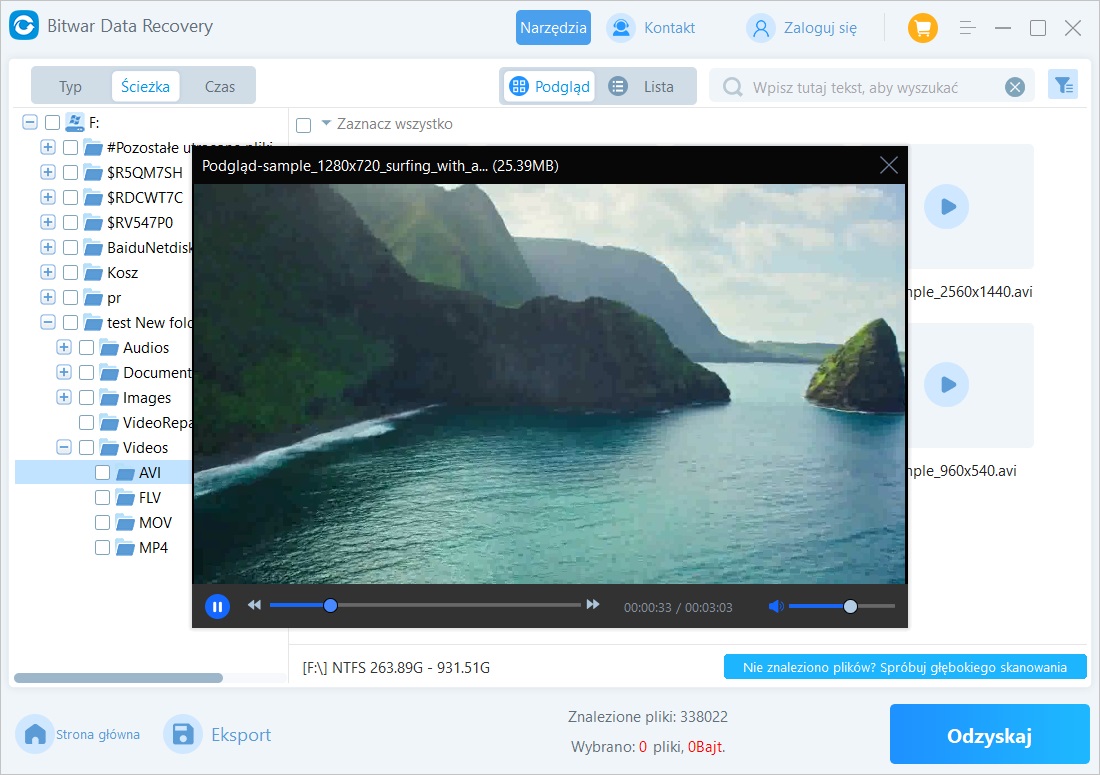
- Wybierz wszystkie pliki, które chcesz odzyskać, a następnie kliknij przycisk Odzyskaj. Wybierz odpowiednią lokalizację (dowolne urządzenie pamięci, z wyjątkiem tego, które odzyskujesz) i odzyskaj/zapisz.

Postępując zgodnie z powyższym poradnikiem, możesz szybko i łatwo odzyskać wszystkie pliki, a następnie bez obaw naprawić kartę SD, która wymaga formatowania.
Uszkodzona karta SD jak naprawić
Oprócz odzyskiwanie danych ze sformatowanej karty pamięci, istotne jest również jej naprawienie, aby przywrócić normalne funkcjonowanie. Zazwyczaj możemy skorzystać z wbudowanych narzędzi systemu Windows.
Metoda 1: Sprawdzenie karty SD na różnych systemach operacyjnych
W zależności od używanego systemu operacyjnego, sprawdź format systemu plików karty SD, aby upewnić się, że jest on zgodny z Twoim systemem, co może pomóc uniknąć błędów formatowania.
- Windows obsługuje wiele systemów plików, w tym FAT, FAT32, exFAT, NTFS oraz nowy system ReFS.
- macOS może odczytywać i zapisywać HFS+, APFS, exFAT i FAT32, ale tylko odczytuje NTFS.
- Linux obsługuje różnorodne systemy plików, z najczęściej używanymi Ext, XFS, Btrfs oraz seriami FAT.
Jeśli Twoja karta SD wyświetla komunikat o konieczności sformatowania, spróbuj podłączyć ją do innego systemu operacyjnego (takiego jak Windows, macOS lub Linux), aby sprawdzić, czy problem wynika z niekompatybilności systemu plików.
Metoda 2: Naprawa karty SD za pomocą polecenia CMD
Korzystając z wbudowanego narzędzia CHKDSK w systemie Windows, można naprawić uszkodzoną kartę SD bez formatowania. Po prawidłowej konfiguracji to narzędzie sprawdzi i naprawi potencjalne błędy logiczne lub fizyczne na dysku flash.
- Podłącz kartę SD do swojego komputera z systemem Windows, a następnie naciśnij Windows + S, aby otworzyć pasek wyszukiwania. Wpisz cmd i wybierz „Uruchom jako administrator”.
- W oknie wiersza poleceń wpisz chkdsk i naciśnij Enter.
- Następnie wpisz chkdsk x:/f i naciśnij Enter (zastąp x odpowiednią literą dysku karty SD).
- Po zakończeniu procesu uruchom ponownie komputer.
Uwaga: Parametry /f i /r w poleceniu CHKDSK służą do sprawdzania i naprawiania błędów na dysku.
Metoda 3: Wykonanie formatowania
Gdy powyższe dwa metody nie są w stanie naprawić karty SD, która ciągle wymaga formatowania, użytkownik musi sformatować kartę SD, aby przywrócić jej normalne działanie. Formatowanie utworzy nowy system plików i przywróci funkcjonalność karty SD.
- Podłącz kartę SD do swojego komputera za pomocą czytnika kart.
- Otwórz Eksplorator plików, znajdź swoją kartę SD, kliknij prawym przyciskiem myszy i wybierz „Formatuj”.
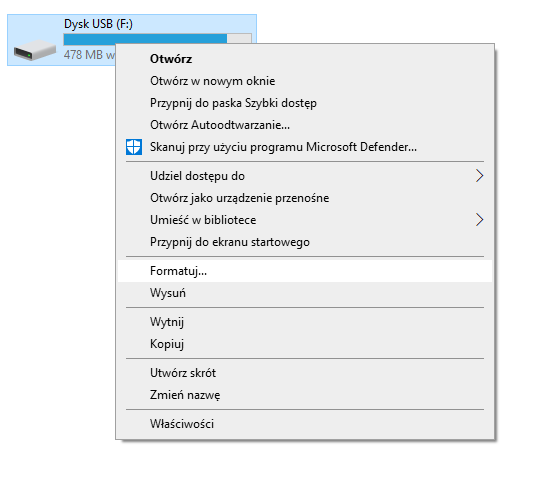
- Wybierz odpowiedni system plików, zaznacz opcję „Szybkie formatowanie”, a następnie kliknij „Rozpocznij”.

Po przeprowadzeniu szybkiego formatowania, jeśli użytkownik potrzebuje odzyskać dane z karty SD, może również skorzystać z Bitwar Data Recovery, aby odzyskanie utraconych plików.
Często zadawane pytania
Czy po sformatowaniu karty SD można odzyskać dane?
Tak, formatowanie usunie wszystkie dane z karty SD. Zaleca się wykonanie kopii zapasowej ważnych plików przed formatowaniem; jeśli zapomnisz o kopii, możesz użyć oprogramowania Bitwar Data Recovery do odzyskania danych.
Jak prawidłowo wybrać system plików dla karty SD?
Najczęściej używane systemy plików to FAT32, exFAT i NTFS. Zazwyczaj FAT32 nadaje się do małych plików i ma dobrą kompatybilność z urządzeniami (takimi jak aparaty, telefony i komputery), podczas gdy exFAT jest lepszy do dużych plików i pojemnych pamięci, a także dobrze współpracuje z różnymi platformami (w tym Windows i macOS).
Jakie są zalecenia po sformatowaniu karty SD?
Po sformatowaniu należy natychmiast sprawdzić, czy karta SD działa prawidłowo. Jeśli potrzebujesz odzyskać dane z karty SD, należy zaprzestać pisania lub edytowania danych na karcie, aby uniknąć ich nadpisania.
Podsumowanie
Gdy pojawi się komunikat o konieczności formatowania karty SD, nie należy się spieszyć z formatowaniem, ponieważ może to prowadzić do nieodwracalnej utraty danych. Należy pamiętać, aby nie formatować, nie zapisywać nowych danych i unikać wielokrotnego wkładania i wyjmowania karty. Zawsze najpierw użyj profesjonalnego oprogramowania, takiego jak Bitwar Data Recovery, do odzyskiwania danych i naprawy uszkodzonej karty SD, aby zapewnić bezpieczeństwo danych przed przystąpieniem do formatowania. Dodatkowo, warto wyrobić sobie nawyk regularnego tworzenia kopii zapasowych ważnych danych, co skutecznie zminimalizuje ryzyko ich przypadkowej utraty.






